Für ein optimales Streaming-Erlebnis auf CAM4 verwende bitte die Option „OBS External Encoder“. Wir empfehlen, die Option „Virtuelle OBS-Kamera“ nur zu verwenden, wenn du gleichzeitig auf mehreren Websites streamen möchtest oder wenn deine primäre Kamera nicht auf CAM4 funktioniert.
- Lade die OBS-Software von https://obsproject.com/download herunter. Wähle dein Betriebssystem aus (Select your Operating System) Windows / MacOS / Linux
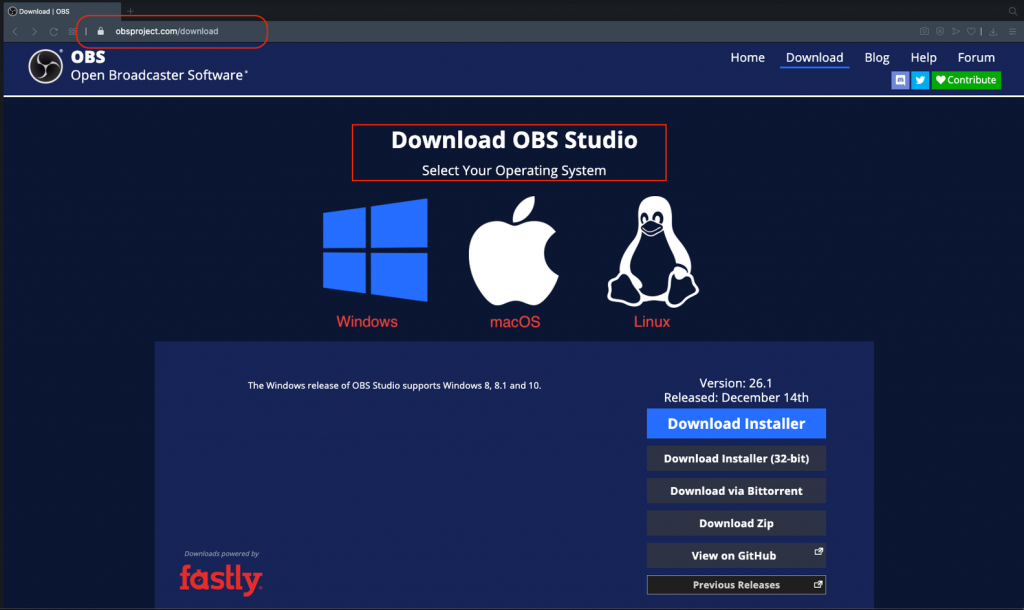
- Klicke an Download Installer
2. Sobald der Download abgeschlossen ist, installiere die Anwendung
3. OBS software öffnen
4. Wenn du OBS zum ersten Mal öffnest, wirst du gefragt, ob du OBS automatisch konfigurieren möchtest (Auto Configure OBS) → Click CANCEL
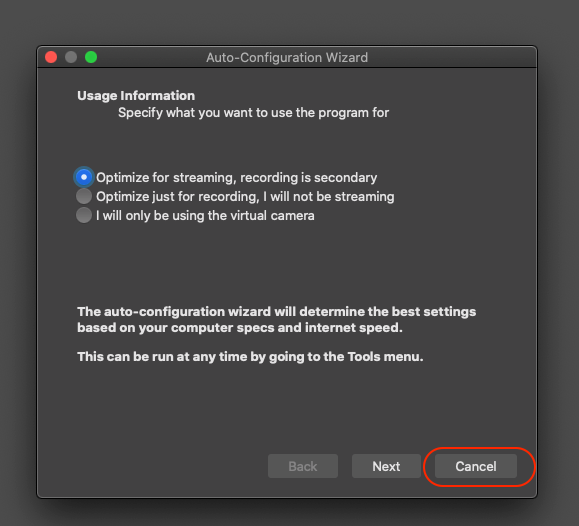
5. Klicke auf +, um eine neue Videoquelle hinzuzufügen (add a new Video Source)
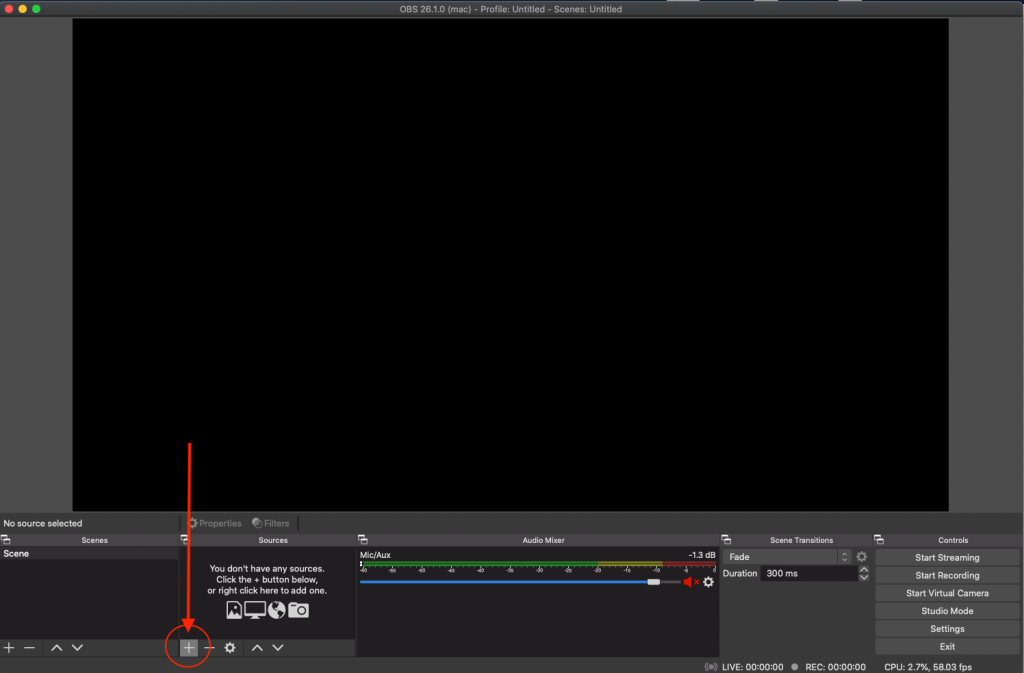
- Wähle “Video Capture Device“
- Gewünschten Namen eingeben
- Klick OK
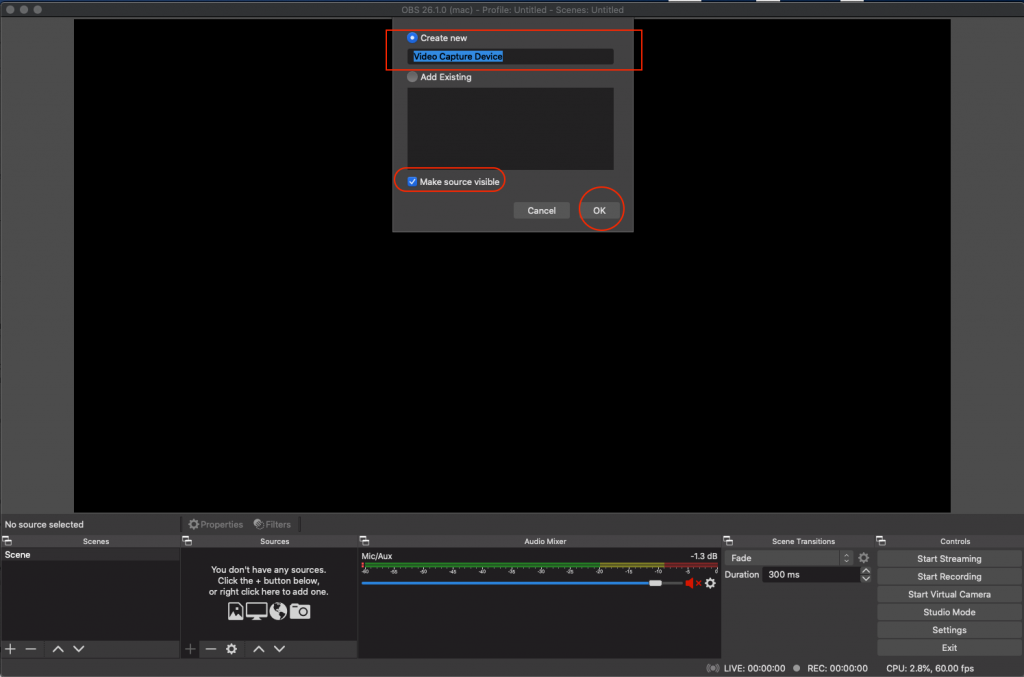
- Device: Select your desired Webcam (ex: Logictech C920)
- Aktiviere “Use Preset”
- Klick OK
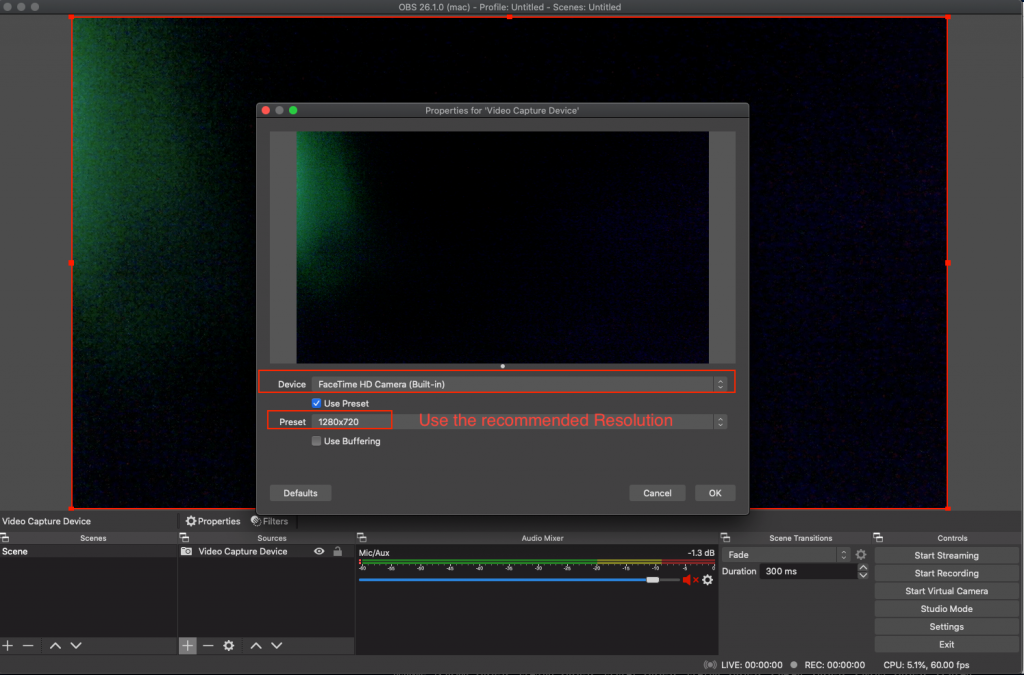
1. Sendefenster auf CAM4 öffnen
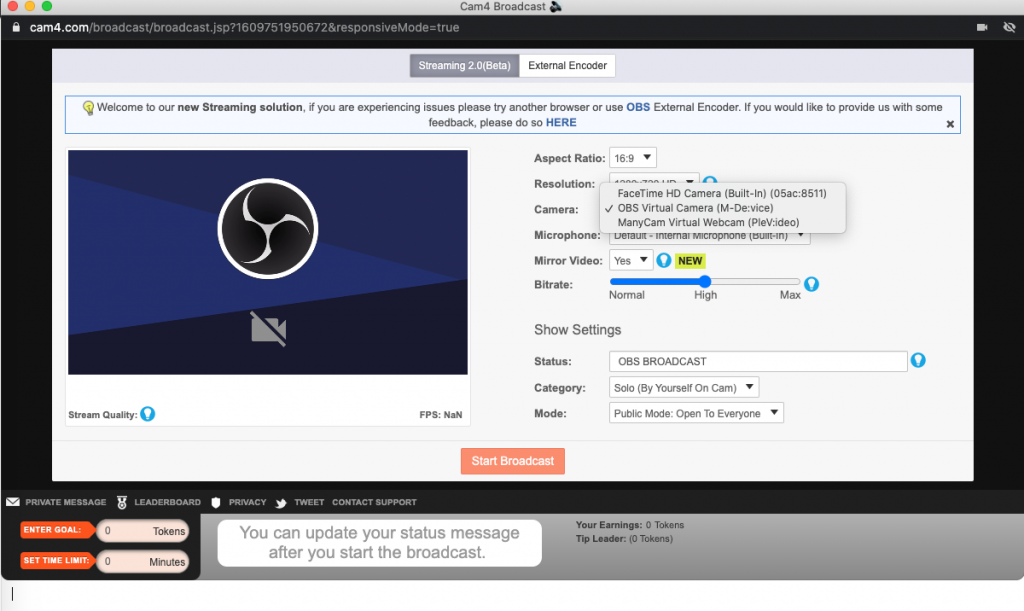
! HINWEIS: Möglicherweise musst du deinen Computer neu starten, um die virtuelle Kamera in der Liste zu sehen
- Start Virtual Camera
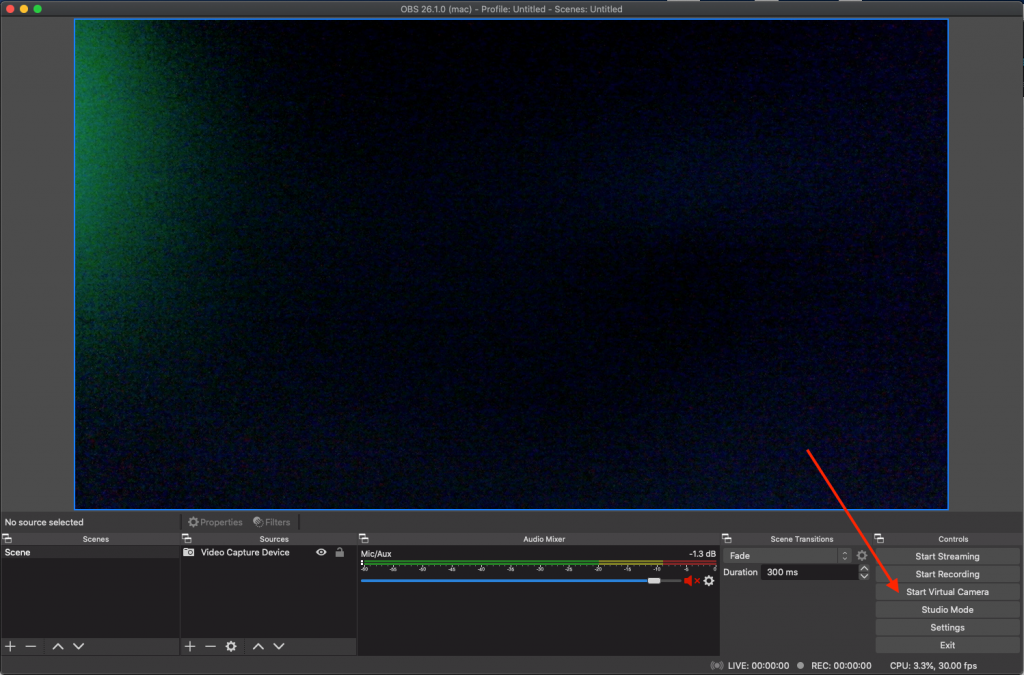
8. Wähle die OBS Virtual Camera aus dem Dropdown-Menü im CAM4-Broadcast-Fenster
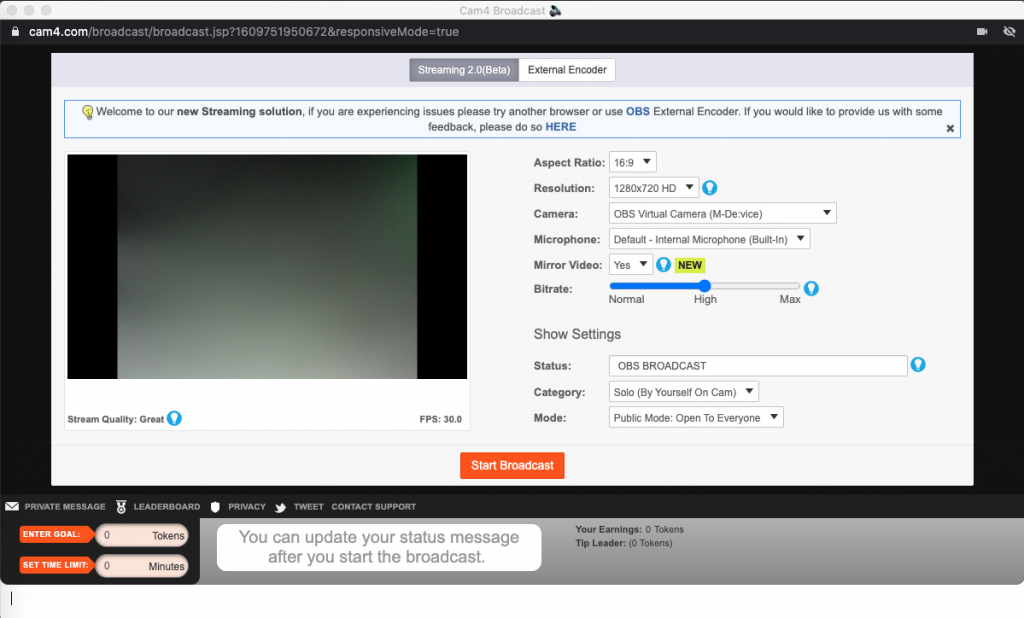
Zum Thema passende Artikel
